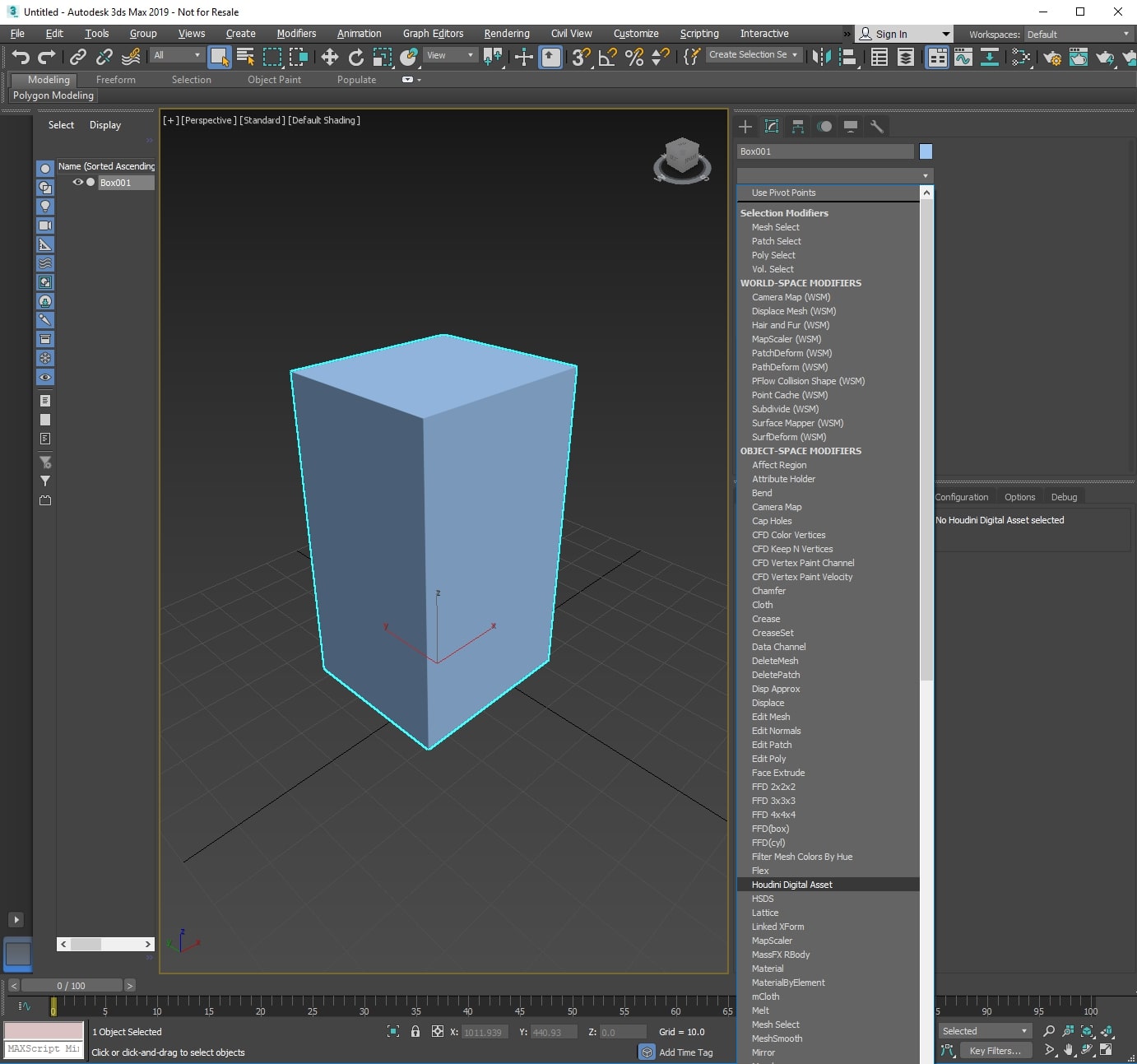| On this page |
プラグインのインストール ¶
Houdini Engine for 3ds Maxは、Houdiniインストーラに同梱されています。 Houdiniインストーラを開始したら、Houdini Engine for 3ds Maxコンポーネントを選択するだけで、Houdiniインストーラは、現在対応しているバージョンの3ds Maxプラグインをインストールします。 インストールが完了すると、3ds Max内部で自動的にこのプラグインが利用可能になります。

プラグインの更新 ¶
プラグインの更新は、プラグインのインストールと同じ手順で行ないます。 更新したいバージョンのHoudiniをインストールだけで(必ずHoudini Engine for 3ds Maxコンポーネントを選択してください)、現在インストールされているプラグインがその新しいバージョンで上書きされます。
サイレントインストール ¶
プラグインは、Houdiniインストーラのサイレントインストール機能を介してインストールすることもできます。
HoudiniのサイレントインストールにHoudini Engine for 3ds Maxプラグインを含めるには、引数として/Engine3dsMax=Yesを指定してください。
以下はインストーラをコールする例です:
installer.exe /S /Engine3dsMax=Yes
インストールできているかどうかの確認 ¶
プラグインをインストール(または更新)し、3ds Maxを開く(または再度開く)と、Houdini Engineのメニュープリセットがあるはずです。 そのメニューを選択し、“Version Information”パネルを開くと、使用されているHoudini Engineの正確なバージョンを確認することができます。 そのパネルには、インストール(または更新)したHoudiniのバージョンが表示されているはずです。

アセットのロード ¶
“Load Assets”タブに移動し、ブラウズ(“…”)ボタンをクリックして、ロードしたいHDAファイルを選択します。 アセットを選択したら、“Load Asset”ボタンをクリックしてアセットをロードします。 アセットのロードに成功すると、“Loaded Houdini Digital Assets”リストにアセットが表示されるのを確認することができます。

アセットの作成 ¶
プラグインは、HDAをシーンのオブジェクトとして、または、オブジェクトのモディファイアスタックのモディファイアとして3ds Max内で使用することができます。
ジオメトリアセットを作成するには、まず“Loaded Houdini Digital Assets”リストで使用したいアセットを選択し、“Create Object”ボタンをクリックします。 そのアセットが、シーン内でオブジェクトとしてインスタンス化されます。

モディファイアアセットを作成するには、ノードのモディファイアタブに移動し、モディファイアドロップダウンメニューを選択して、“Houdini Digital Asset”を選択します。 すると、モディファイアとして使用するHDAを選択するよう求められます。 先ほどロードしたアセットを選択し、うまくいくと、そのオブジェクトのモディファイアスタックにモディファイアとしてインスタンス化されたHDAが表示されます。